Điện thoại đã thay thế đồng hồ báo thức của chúng tôi. Bây giờ loa thông minh đang chuyển sang đồng hồ báo thức mới. Cài đặt báo thức là một trong những tính năng cơ bản của loa thông minh. Không giống như các đồng hồ báo thức thông thường, các loa thông minh như Google Home và Home Mini cung cấp nhiều tính năng liên quan đến báo thức. Đó là những gì? Hãy cùng tìm hiểu trong hướng dẫn này về cách sử dụng báo thức hiệu quả trên Google Home.

Các báo động cũng hoạt động trên Google Assistant màn hình thông minh. Thật thú vị, bạn thậm chí có thể đặt báo thức âm nhạc, dừng báo thức từ điện thoại và làm nhiều việc hay ho khác.
Hãy bắt đầu với các mẹo để sử dụng báo thức trên Google Home.
Note: Bạn có thể sử dụng các từ đánh thức ưa thích của mình như Hey Google. Để thuận tiện, chúng tôi đã đề cập đến Google trong bài viết.
1. Cách đặt báo thức trên Google Home
Bạn có thể sử dụng các lệnh thoại khác nhau để đặt báo thức trên loa Google Home. Những người bao gồm:
- Được rồi Google, đặt báo thức cho 6 AM.Okay Google, đánh thức tôi dậy tại 6 AM.Okay Google, đặt báo thức cho thứ Hai 6 AM.Okay Google, đặt báo thức trong 30 phút.
Nếu bạn có nhiều báo thức, bạn có thể đặt tên cho báo thức của mình. Vì thế, hãy nói lệnh, ‘Được rồi Google, đặt báo thức cho 6 AM được gọi là nước.
2. Cách đặt báo thức cho mỗi ngày
Bạn sẽ không gọi Google Home là loa thông minh nếu nó không thể đặt báo thức định kỳ. Bạn có thể đặt báo thức cho tất cả các ngày hoặc chọn một ngày trong khi nói lệnh. Ví dụ,
- Được rồi Google, đặt báo thức cho 6 Sáng hàng ngày, hãy Google, đặt báo thức cho mỗi thứ Ba lúc 7 LÀ
Google Assistant sẽ lặp lại cảnh báo mà bạn đã đặt. Trong trường hợp, Trợ lý nghe nhầm, hoặc bạn muốn hủy nó, hãy nói, ‘Được rồi Google, hủy báo thức trước đó.
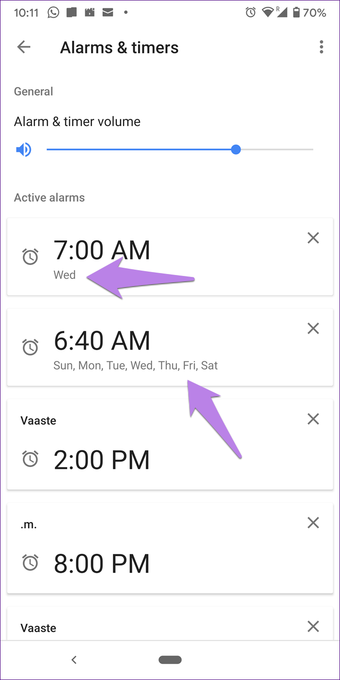
3. Thay đổi âm báo thức của Google Home
Bạn không thể trực tiếp thay đổi âm báo thức trên Google Home, Mini hoặc Nest. Nhưng bạn có thể đặt âm báo thức âm nhạc hoặc ký tự, như được hiển thị trong phần tiếp theo.
4. Cách đặt báo thức âm nhạc trên Google Home
Hãy tưởng tượng bạn thức dậy với bài hát yêu thích của bạn từ Spotify! Chà, điều đó có thể với sự trợ giúp của báo thức âm nhạc trong Google Home. Vì vậy, trước tiên, bạn cần đặt nhà cung cấp nhạc mặc định trong ứng dụng Google Home. Bạn có thể đặt Spotify, YouTube Âm nhạc, vv là nhà cung cấp âm nhạc mặc định của bạn.
Để làm điều đó, hãy mở ứng dụng Google Home và nhấn vào Cài đặt. Cuộn xuống và nhấn vào Âm nhạc.
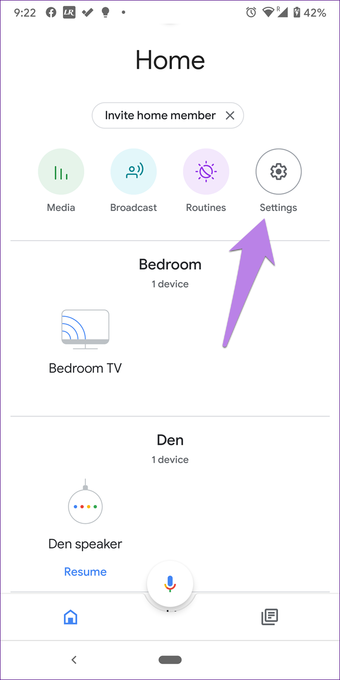
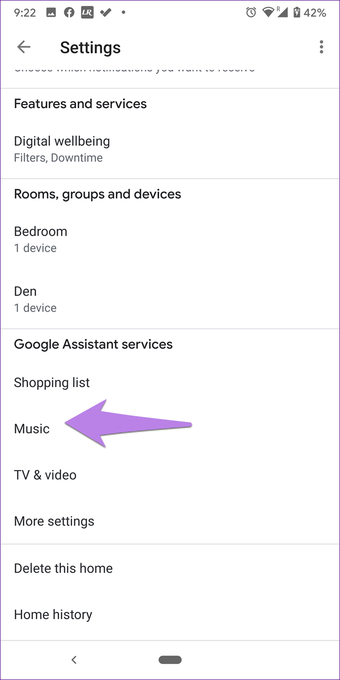
Sau đó, chọn một dịch vụ âm nhạc mặc định.
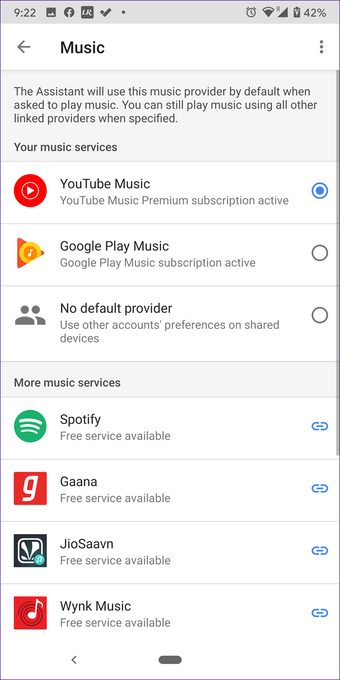
Khi bạn đã thiết lập một tài khoản âm nhạc, đó là thời gian để hỏi Google Assistant để đặt báo thức âm nhạc. Vì vậy, hãy ban hành một trong các lệnh sau:
Note: Báo thức phương tiện hoạt động cho các bài hát, danh sách phát của bạn trong dịch vụ âm nhạc và đài phát thanh.
- Được rồi Google, đặt (tên danh sách phát) cho 7 PMOkay Google, đặt báo thức (tên bài hát) cho 8 PMOkay Google, đặt báo thức (tên radio) cho 9 LÀ
Bạn thậm chí có thể hỏi Google Home, ‘Được rồi Google, phát nhạc tại 8 AM xông và nó sẽ hỏi bạn chơi gì.
Note: Để dừng báo thức âm nhạc, hãy nói, ‘Được rồi Google, dừng lại. Các lệnh báo động khác như hủy hoặc kiểm tra các báo thức cũng giữ nguyên cho các báo thức âm nhạc.
5. Đặt báo thức nhân vật mát mẻ
Tương tự như báo thức âm nhạc, bạn có thể thức dậy giọng nói của các nhân vật yêu thích của bạn.
Các nhân vật hiện đang trực tiếp trên Google Home là:
- Lego CityLego LifeLego FriendsTeenage Mutant Ninja TurtlesLeonardoMichelangeloRaphaelDonatelloApril O BiệtNeilHatchimals
Vì thế, hãy nói lệnh, ‘Được rồi Google, đặt báo thức Lego City cho 8 LÀ.'
Note: Tính năng này hiện có sẵn ở Canada và Hoa Kỳ chỉ bằng tiếng Anh.
6. Làm thế nào để báo lại
Để báo lại báo thức trên Google Home, chỉ cần nói ‘Được rồi Google, báo lại. Theo mặc định, nó sẽ báo lại báo thức trong 10 phút. Nếu bạn muốn tăng hoặc giảm thời gian báo lại, hãy nói 'Được rồi Google, báo lại trong X phút. Ví dụ, báo lại trong 15 phút.'

7. Cách dừng báo thức
Bạn có thể dừng báo thức trên Google Home bằng lệnh thoại hoặc sử dụng cảm ứng trên thiết bị của mình. Năm ngoái, Google đã giới thiệu chức năng tắt báo thức bằng cách nói Dừng lại. Có, bạn không cần phải nói Google trước khi dừng từ. Vì vậy, khi báo thức bắt đầu đổ chuông, chỉ cần nói dừng lại.
Note: Lệnh Stop độc lập chỉ hoạt động với ngôn ngữ tiếng Anh. Nó đã giành được công việc cho báo động âm nhạc.
Các lệnh khác để dừng báo động là:
- Được rồi Google, dừng Google, dừng báo thức, Google, tắt báo thức đi Google, tôi sẽ lên
Nếu bạn muốn dừng báo thức bằng cách chạm vào nó một cách thủ công, thì đây là cách thực hiện trên các thiết bị Google Home khác nhau.
- Google Home: Chạm vào trên cùng. Google Nest Mini (thế hệ thứ 2): Chạm vào trung tâm.Google Home Mini (thế hệ thứ nhất): Bấm và giữ một trong hai bên nơi bạn thay đổi âm lượng Google Home Max: Chạm vào dòng trên cùng hoặc bên phải.Google Nest hiển thị: Nhấn Dừng trên màn hình.
8. Cách kiểm tra báo động chủ động
Bạn có thể xem các báo động hoạt động cho thiết bị Google Home của mình theo hai cách – sử dụng giọng nói và từ ứng dụng Google Home.
Kiểm tra báo động hoạt động trên Google Home bằng khẩu lệnh
Đối với điều đó, sử dụng các lệnh sau:
- Được rồi Google, báo thức nào được đặt ra Google, khi nào là báo thức tiếp theo của tôi, Google là khi nào, báo thức thứ hai của tôi là Google, khi nào là báo thức trà của tôi
Xem báo động Google Home trên điện thoại
Để kiểm tra cảnh báo Google Home đang hoạt động trên Android hoặc iPhone, hãy làm theo các bước sau:
Bươc 1: Mở ứng dụng Google Home và nhấn vào thiết bị Google Home của bạn. Nhấn vào biểu tượng cài đặt.
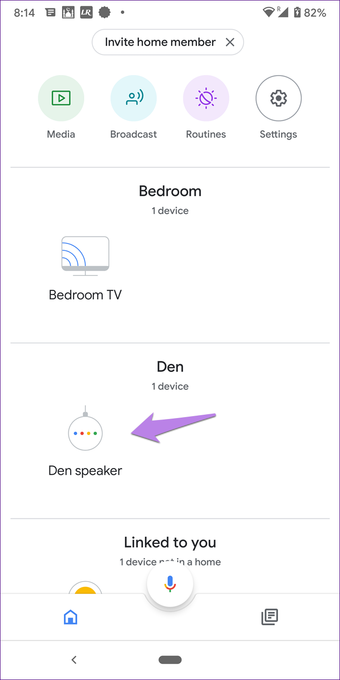
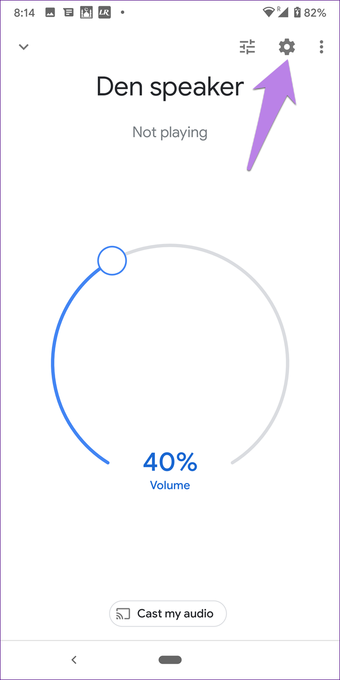
Bươc 2: Chạm vào Báo thức & hẹn giờ. Bạn sẽ tìm thấy tất cả các báo động hoạt động của bạn.
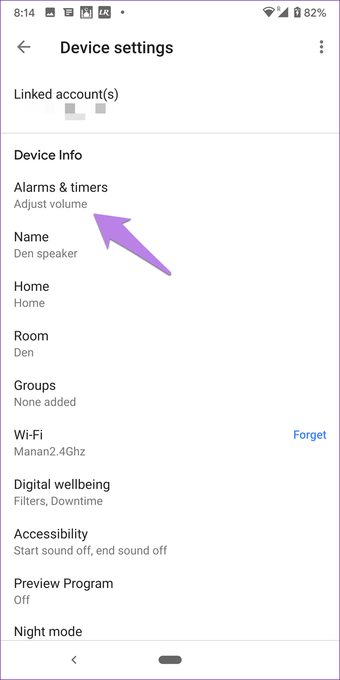
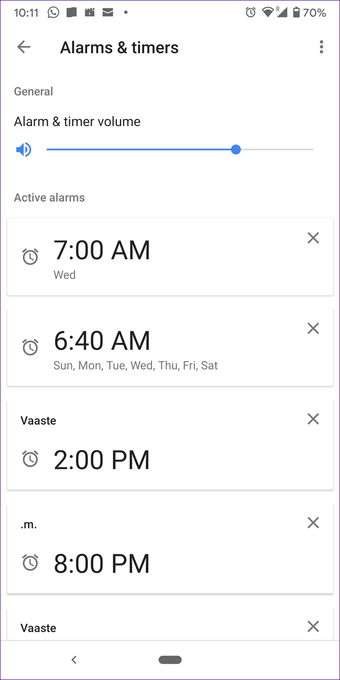
9. Cách hủy báo thức
Sử dụng các lệnh này để hủy báo thức trên Google Home:
- Được rồi Google, hủy báo thức cho 8 AMOkay Google, hủy (tên báo động)
Nếu bạn muốn hủy tất cả các báo thức đã đặt, hãy nói, ‘Được rồi Google, hủy tất cả các báo thức. Để hủy một báo thức đã đặt trước đó, hãy nói‘ Được rồi Google, hủy báo thức trước đó.
10. Hủy báo động Google Home khỏi điện thoại
Để xóa báo thức khỏi điện thoại của bạn, hãy lặp lại các bước được đề cập ở trên để kiểm tra các báo thức hoạt động trên ứng dụng Google Home – mở ứng dụng, đi tới cài đặt thiết bị Google Home của bạn và nhấn vào Báo thức & hẹn giờ. Sau đó, nhấn vào biểu tượng chéo bên cạnh báo thức mà bạn muốn hủy.
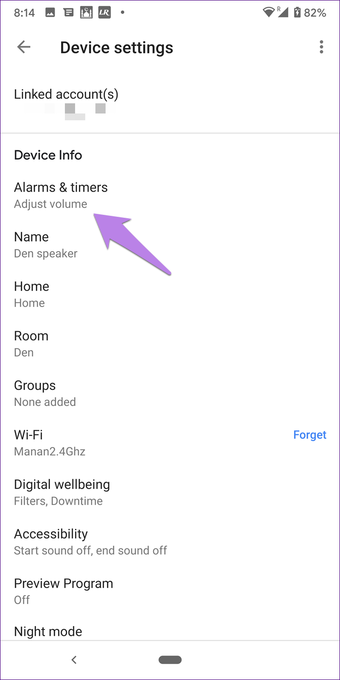
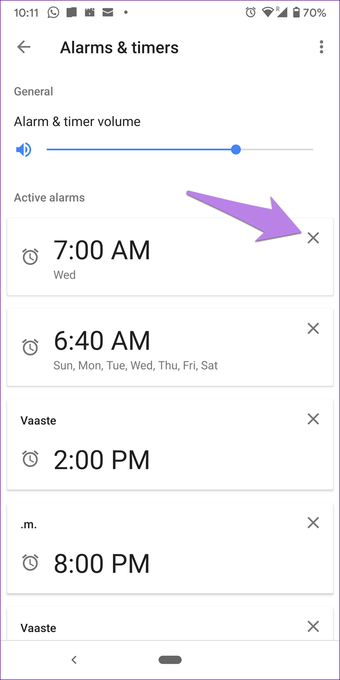
11. Cách đặt báo thức Google Home từ điện thoại hoặc PC
Mặc dù bạn có thể kiểm tra và hủy báo thức Google Home khỏi điện thoại của mình, bạn không thể tạo báo thức từ điện thoại hoặc máy tính. Nhưng, bạn có thể đặt lời nhắc từ cả điện thoại và PC và Google Home sẽ nhắc bạn về điều đó.
Để đặt lời nhắc từ điện thoại, hãy mở Google Assistant và bảo nó đặt lời nhắc bằng cách nói, Đặt lời nhắc cho 3 BUỔI CHIỀU.'
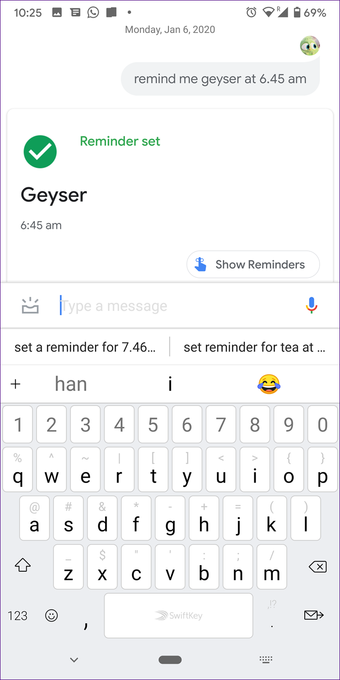
Tương tự, trên PC, hãy mở Google Chrome và nhập, 'đặt lời nhắc cho 2 PM trong thanh tìm kiếm. ' Nhấp vào Nhắc tôi trên Google Hiện hành.
Note: Đảm bảo bạn đã đăng nhập vào cùng một tài khoản Google trên Chrome được kết nối với Trang chủ Google của bạn.
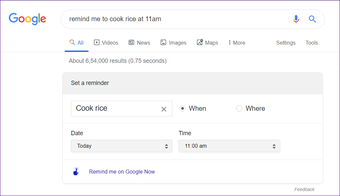
Khi nó sắp xếp thời gian cho lời nhắc, Google Home sẽ phát ra tiếng bíp. Hãy hỏi nó, ‘Được rồi Google, những gì về thông báo.
12. Cách tắt Báo thức Google Home khỏi điện thoại
Khi chuông báo thức reo trên Google Home, bạn không hiển thị bất kỳ thông báo nào trên Android hoặc iPhone được kết nối. Điều đó có nghĩa là bạn không thể tắt nó trực tiếp từ điện thoại. Nhưng, bạn có thể dừng báo thức Google Home khỏi điện thoại bằng cách xóa nó khỏi các báo thức hoạt động.
Về cơ bản, khi báo thức bắt đầu ù, hãy mở ứng dụng Google Home. Chuyển đến cài đặt loa của bạn và nhấn vào Báo thức & hẹn giờ. Nhấn vào biểu tượng chéo bên cạnh báo thức đang diễn ra. Bằng cách đó, bạn có thể dừng báo động từ xa.
Note: Với điều đó, bạn đang xóa báo thức. Vì vậy, bạn sẽ phải thêm báo thức một lần nữa nếu bạn muốn sử dụng nó.
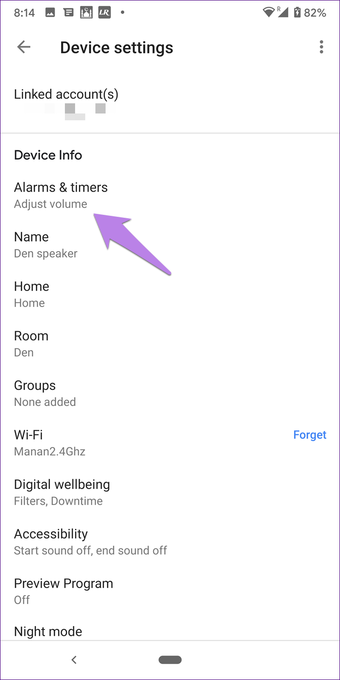
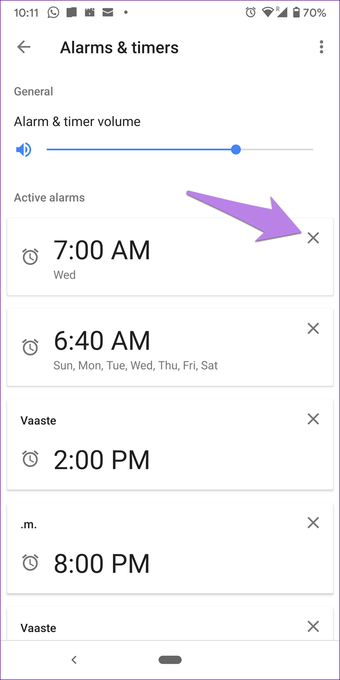
13. Thay đổi âm lượng báo động của Google
Là âm lượng báo động google home của bạn quá lớn hoặc quá yên tĩnh? Bạn đã thay đổi cài đặt âm lượng chưa, và âm lượng báo thức không thay đổi? Điều đó bởi vì có một bộ điều khiển riêng cho âm lượng báo thức và hẹn giờ.
Để sử dụng điều đó, hãy chuyển đến cài đặt loa của bạn trong ứng dụng Google Home. Chạm vào Báo thức & hẹn giờ. Thay đổi âm lượng bằng cách sử dụng thanh trượt.
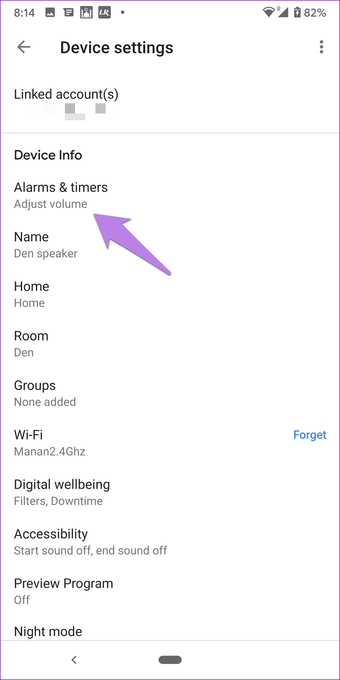
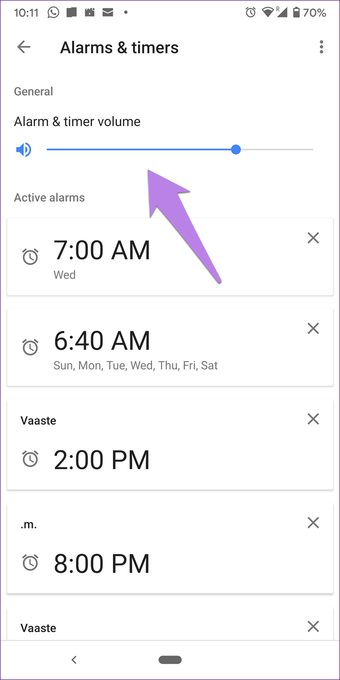
Note: Thay đổi âm lượng báo thức chỉ hoạt động đối với báo thức chung và không cho báo thức âm nhạc hoặc ký tự. Họ sẽ chơi với âm lượng được đặt trước đó của Google Home của bạn.
14. Bao lâu Google Assistant Báo thức lần cuối
Báo thức từ các thiết bị Google Home sẽ tiếp tục phát trong 10 phút nếu nó không dừng hoặc báo lại.
15. Điều gì xảy ra với báo động nếu không có Internet
Báo thức sẽ vẫn kêu nếu có sự cố với internet hoặc trong tình huống không có internet. Trong trường hợp bạn đã đặt báo thức âm nhạc và có vấn đề với Wi-Fi của bạn, âm báo thức chung sẽ phát ra.
Đánh thức tôi
Đó là một số điều thú vị về báo động trên Google Home. Bạn thậm chí có thể tạo Google Assistant thói quen tại thời điểm báo động của bạn. Chẳng hạn, bạn có thể có một thói quen nơi đèn sẽ bật và Trợ lý sẽ cho bạn biết về ngày của bạn.
Tiếp theo: Sở hữu loa Google Home Mini? Kiểm tra các mẹo và thủ thuật tuyệt vời để tận dụng tối đa nó. Các mẹo cũng sẽ hoạt động cho các thiết bị Google Home khác. Kiểm tra từ các liên kết tiếp theo.
